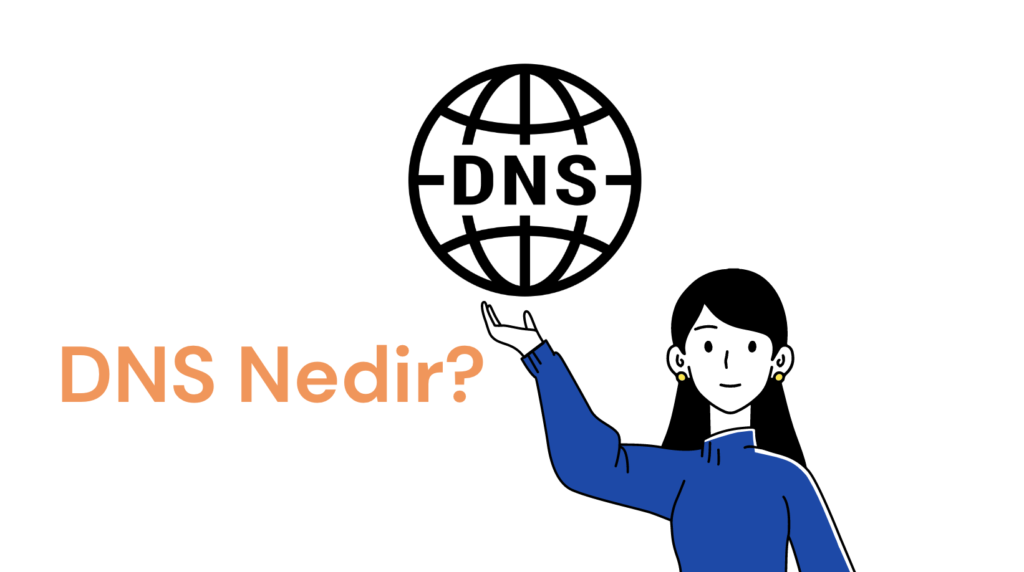
DNS Nedir?
DNS en genel anlamı ile kolay ve anlaşılır alan adlarına ulaşmanız için kullanılır. Domain Name System için çalışan özel sunuculara DNS Sunucusu denir. Oldukça basit bir kullanım alanına sahip olan bu sistemin asıl amacı, ağ üzerinden gelen IP adresine ve alan adına doğru bir şekilde yanıt vermektir. İnternet ortamında bir şey aramak istediğinizde karşınıza çıkan yapı ve varacağınız yer DNS sistemi sayesinde belirlenir. DNS sunucuları aslında 7/24 çalışacak şekilde konfigüre edilmiş özel bilgisayarlardır. Tüm DNS sunucuları internet ağında uygun bir şekilde DNS Zone’larına konumlandırılarak dağıtılmıştır. Her biri kendi bölgesinde sürekli olarak IP adreslerini sorgulamak ve onlarla ilişkili alan adlarını eşleştirmek ve onları kayıt altında tutmak için çalışırlar.
DNS Sistemi Nasıl Çalışır?
İnternette gezinmeyi kolay hale getiren DNS sistemi sunucu ve çözümleyicilerin bir araya gelmesi ile oluşur. Çözümleyici kavramı DNS istemcilerini ifade eder. DNS istemcilerinde sunucu ya da sunucuların adresleri yer alır. DNS istemci bir IP adresine ulaşmak istediğinde isim sunucuya yönelir. DNS veri tabanında sorulan isim yer alıyorsa, DNS bu isme karşılık gelen IP adresini minimum sürede sunucuya ulaştırır.
Burada yer alan bir veri tabanına ulaşmak için tüm kayıtların manuel şekilde DNS sistemine girilmesi gerekir. İnternet adresleri ülkelere göre farklı isimlendirildiği için öncelikle ülke ayrımı yapılır. Ülke ayrımından sonra internet sitesinin alt bölümleri olan com, edu, gov gibi ayrımlara geçilir. Türkiye’ye ait olan tüm alt alan adreslerinin tr uzantısı ile bittiğini görebilirsiniz.
DNS sunucuları, kendilerine bağlı olan Alan Adlarına atanan IP adreslerini kayıt altında tutarak Root (Kök) DNS sunucuları ile bu bilgiyi senkronize edecek şekilde çalışırlar. Sisteminde Alan Adı bulunduran ve Hosting hizmeti veren tüm firmalar da kendilerine ait bir DNS sunucusuna sahiptir ve kendi sistemlerinde barındırdıkları alan adlarını IP adresleri ile ilişkilendirerek DNS sistemine kaydederler.
Web Sayfası yükleme sürecinde 4 çeşit DNS sunucusu vardır;
- Yetkili Name Server (İsim Sunucusu)
- DNS Çözümleyici (İnternet Servis Sağlayıcısı)
- Root (Kök) Server
- TLD Name Server (Top Level Domain Sunucusu)
Neden Önbelleği Temizlemeliyim?
Alan adı nameserver değişikliği yapıldığında veya sitenizin IP adresi değiştiğinde, çoğu zaman DNS önbelleği yüzünden başkalarında açılan site sizin bilgisayarınızda açılmaz. Bunun sebebi, sizin bu siteye önceden giriş yapıp, önbelleğe kaydetmiş olmanızdır, sitenin DNS bilgileri bilgisayarınızın DNS önbelleğine kaydedilir ve bir daha girmek istediğinizde DNS çözümlemesi yapılmadan önbellekten alınan bilgi doğrultusunda bilgisayarınız siteyi açmaya çalışır. Bu gibi durumlarda, DNS önbelleğinin temizlenmesi çoğu zaman bir çözümdür.
Windows 8 – Windows 10
- Win+X tuşları ile WinX Menü‘yü açınız.
- Komut İstemi bağlantısına sağ tıklayın ve Yönetici Olarak Çalıştır seçeneğini seçiniz.
ipconfig /flushdnsyazıp Enter tuşuna basınız.ipconfig /releaseyazıp Enter tuşuna basınız.ipconfig /renewyazıp Enter tuşuna basınız.- Eğer işlem başarılıysa aşağıdaki mesajı alırsınız:
Windows IP configuration successfully flushed the DNS Resolver Cache.
Windows 7
- Başlat butonuna tıklayın.
- Arama bölümüne
cmdyazın. - Komut İstemi bağlantısına sağ tıklayın ve Yönetici Olarak Çalıştır seçeneğini seçiniz.
ipconfig /flushdnsyazıp Enter tuşuna basınız.ipconfig /releaseyazıp Enter tuşuna basınız.ipconfig /renewyazıp Enter tuşuna basınız.- Eğer işlem başarılıysa aşağıdaki mesajı alırsınız:
Windows IP configuration successfully flushed the DNS Resolver Cache.
Windows XP, 2000 veya Vista
- Başlat butonuna tıklayın.
Çalıştırbağlantısına tıklayın.(Eğer Çalıştır bağlantısını göremiyorsanız arama kutusunarunyazınız.)- Açılan kutucuğa
ipconfig /flushdnsyazıp Enter tuşuna basınız. ipconfig /releaseyazıp Enter tuşuna basınız.ipconfig /renewyazıp Enter tuşuna basınız.
MacOS 10.7 and 10.8
- Uygulamalar‘a tıklayın.
- Araçlar‘a tıklayın.
- Terminal uygulamasına çift tıklayın.
sudo killall -HUP mDNSResponderyazıp entera basın.
Uyarı: Bu komutu kullanabilmek için bilgisayarın Yönetici şifresini bilmeniz gerekmektedir.
MacOS 10.5 and 10.6
- Uygulamalar‘a tıklayın.
- Araçlar‘a tıklayın.
- Terminal uygulamasına çift tıklayın.
sudo dscacheutil -flushcacheyazıp entera basın.
Eğer alan adınızın nameserver ayarlarının doğruluğundan eminseniz ve bu işlemlere rağmen sitenize ulaşılamıyorsa, bunun sebebi bilgisayarınızdaki ayarlı DNS sunucularınızın(çoğunlukla TTNet veya OpenDNS) DNS önbelleğidir, bu durumda ne yazık ki beklemekten başka çare bulunmamaktadır.
